Mau tahu cara update Google Play Store? Tenang! ada tiga cara memperbarui layanan Google Play Store yang bisa kamu coba.
Google Play Store adalah aplikasi yang secara default ada dalam setiap perangkat genggam yang menggunakan OS Android (kecuali kamu menggunakan beberapa Custom ROM tertentu).
Dengan aplikasi yang dulu bernama Android Market ini, kita bisa mencari dan memasang aplikasi lain yang kita butuhkan. Tidak hanya itu, kini kita juga bisa menggunakan Google Play Store untuk membeli buku, film, musik, dll.
Meski sama-sama berbentuk aplikasi, Google Play Store sedikit berbeda dengan aplikasi biasa, terutama pada proses update yang biasanya dilakukan secara otomatis di belakang sistem.
Sayangnya karena satu dan lain hal, ada kalanya Play Store berhenti bekerja dan tidak dapat melakukan pembaruan. Jika hal ini terjadi, maka aplikasi lain yang ingin melakukan update juga akan terganggu, seperti munculnya pesan error:
“This app won’t run unless you update Google Play services,”
Tapi tenang, ada cara memperbarui layanan Google Play Store yang bisa kamu coba sendiri
Daftar Isi
Cara Memperbarui Layanan Google Play Store
1. Update Melalui Menu Pengaturan Google Play Store
Sebelum menggunakan metode lainnya, ada baiknya kamu mencoba untuk update Google Play Store secara manual melalui menu pengaturan. Caranya?
- Buka aplikasi Play Store lalu klik tombol menu (tiga garis horizontal) di bagian kiri atas aplikasi tersebut. Setelah itu pilih menu SETTINGS atau PENGATURAN.
- Pada menu ini, cari opsi PLAY STORE VERSION lalu klik. Jika ada update terbaru, Play Store akan segera melakukan pembaruan. Jika tidak, maka akan ada tulisan “Google Play Store is up to date.”


2. Bersihkan Data Google Play Store Lama
Memberihkan data Google Play Store sebelumnya (bukan uninstal!) adalah cara lain yang bisa kamu lakukan untuk memperbarui aplikasi Play Store. Caranya?
- Buka aplikasi SETTING/PENGATURAN dari quick menu atau klik ikon berbentuk gerigi.
- Cari menu APPS MANAGER atai INSTALLED APPS (tergantung hape yang kamu gunakan), lalu cari Google Play Store dan klik aplikasi tersebut.
- Cari opsi STORAGE lalu klik tombol CLEAR STORAGE dan CLEAR CACHE.
- Restart hape kamu lalu diamkan beberapa menit sampai Play Store melakukan pembaruan secara otomatis.
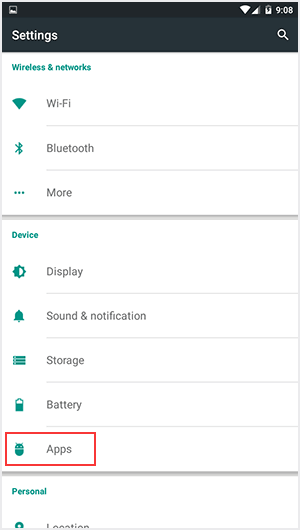
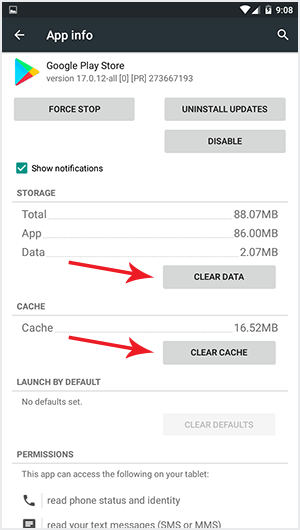
3. Gunakan APK
Jika kedua cara di atas tidak berhasil, kamu bisa memasang aplikasi Google Play Store secara manual untuk mengupdatenya.
Sebelum melakukannya, cari dulu file APK Play Store di situs seperti APKPure atau APKMirror. Cari versi terbaru lalu download file tersebut. Jika sudah, kita harus memberi izin untuk bisa menginstal aplikasi selain dari Play Store sebelum bisa mengistall file APK.
Sedikit catatan, cara memberi izin untuk memasang aplikasi APK berbeda-beda tergantung perangkat dan versi Android yang kamu gunakan. Di versi Android lama, kita hanya perlu masuk ke menu SETTING » PRIVACY atau SECURITY, lalu centang opsi “Unknown Sources – Allow installation of apps from unknown sources”. Jika sudah, kita bisa langsung memasang file APK yang sudah kita download.
Di tutorial ini saya menggunakan Realme dengan Android 9 Pie, dan pengaturannya sedikit berbeda karena permission harus diatur secara individual dan tidak berlaku global seperti pada versi Android sebelumnya.
- Masuk ke menu SETTINGS » ADDITIONAL SETTINGS » DEVICE & PRIVACY.
- Pada opsi UNKNOWN SOURCE INSTALLATION, beri akses pada File Manager dan/atau Chrome agar kita bisa menginstal aplikasi dengan file APK
- Jika sudah, cari file APK Play Store yang sudah kamu unduh lalu klik dan install.
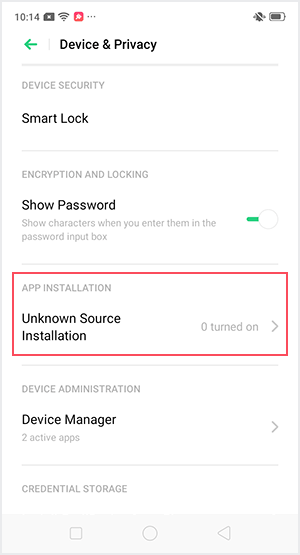
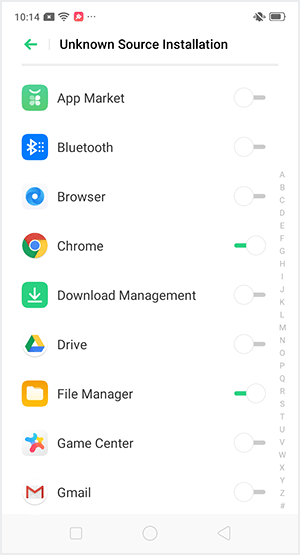
Selesai sudah tutorial kali ini, saya harap dapat membantu kamu yang sedang kesulitan untuk memperbarui layanan Google Play di hape Android. Jika ada pertanyaan atau saran, jangan segan untuk meninggalkan komentar di bawah ini yah!





